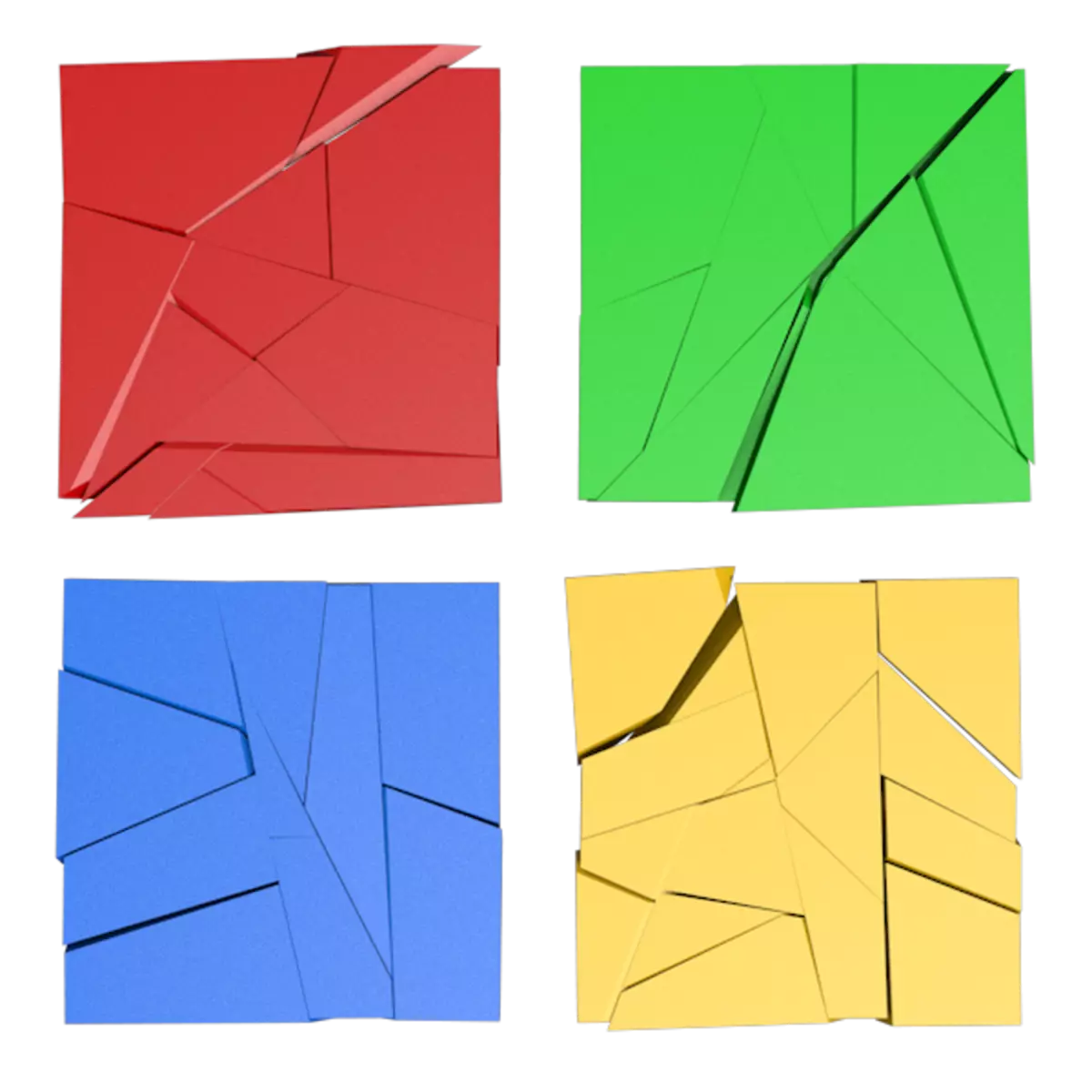
ವಿಂಡೋಸ್ ಆಪರೇಟಿಂಗ್ ಸಿಸ್ಟಮ್ ಬಹಳ ಸಂಕೀರ್ಣ ಸಾಫ್ಟ್ವೇರ್ ಪ್ಯಾಕೇಜ್ ಆಗಿದೆ. ಅದಕ್ಕಾಗಿಯೇ ವಿವಿಧ ವೈಫಲ್ಯಗಳು ಸಾಮಾನ್ಯವಾಗಿ ಸಂಭವಿಸುತ್ತವೆ, ಅದು, ಅದರ ಉದ್ದೇಶಕ್ಕಾಗಿ ಕಂಪ್ಯೂಟರ್ ಅನ್ನು ಬಳಸುವ ಅಸಾಧ್ಯತೆಗೆ ಕಾರಣವಾಗಬಹುದು. ಇದು ಸಂಭವಿಸಿದಲ್ಲಿ, ನಾವು "ಫ್ಲೈ ವಿಂಡೋಸ್" ಎಂದು ಹೇಳುತ್ತೇವೆ. ಈ ಲೇಖನದಲ್ಲಿ, ನಾವು OS ನ ಅಂಗವೈಕಲ್ಯದ ಕಾರಣಗಳ ಬಗ್ಗೆ ಮತ್ತು ಅವುಗಳನ್ನು ತೊಡೆದುಹಾಕಲು ಹೇಗೆ ಹೇಳುತ್ತೇವೆ.
ಫಿಲಿಟಿ ವಿಂಡೋಸ್
ಕಿಟಕಿಗಳ ನಷ್ಟಕ್ಕೆ ಕಾರಣವಾಗುವ ಕಾರಣಗಳು ಸಾಕಷ್ಟು ಇವೆ. ಇದು ತಂತ್ರಾಂಶ ದೋಷಗಳಾಗಿರಬಹುದು, ಉದಾಹರಣೆಗೆ ತಪ್ಪಾಗಿ ಸ್ಥಾಪಿಸಲಾದ OS ನವೀಕರಣಗಳು ಅಥವಾ ಸಾಧನ ಚಾಲಕ, ವೈರಸ್ಗಳು, ಅಥವಾ ಬಳಕೆದಾರ ಸ್ವತಃ. ಸಾಫ್ಟ್ವೇರ್ ಜೊತೆಗೆ, ಹಾರ್ಡ್ವೇರ್ ತೊಂದರೆಗಳು ಇವೆ - ವ್ಯವಸ್ಥಿತ ಹಾರ್ಡ್ ಡಿಸ್ಕ್ ಮತ್ತು ಕ್ಷಿಪ್ರ ಮೆಮೊರಿ ಸಮಸ್ಯೆ, ಮದರ್ಬೋರ್ಡ್ನಲ್ಲಿ CMOS ಪೂರೈಕೆ ಅಂಶದ ಸಂಪನ್ಮೂಲ ಉತ್ಪಾದನೆ, ಮತ್ತು ಸರಳವಾಗಿ ಬ್ಯಾಟರಿಗಳು.ಮೊದಲನೆಯದಾಗಿ, "ಕಬ್ಬಿಣ" - ಡಿಸ್ಕ್ಗಳು, ರಾಮ್ ಮತ್ತು ಬ್ಯಾಟರಿ ನಮ್ಮ ಸಮಸ್ಯೆಗಳಲ್ಲಿ ತಪ್ಪಿತಸ್ಥರೆಂದು ಖಚಿತಪಡಿಸಿಕೊಳ್ಳುವುದು ಅವಶ್ಯಕ. ಅವರೊಂದಿಗೆ ಮತ್ತು ಪ್ರಾರಂಭಿಸೋಣ.
ಕಾರಣ 1: CMOS ಬ್ಯಾಟರಿ
ವಿಶೇಷ ಚಿಪ್ನ CMO ಗಳು, BIOS ಸಂಗ್ರಹಣೆಯನ್ನು ಷರತ್ತುಬದ್ಧವಾಗಿ ಕರೆಯಬಹುದು. ಸ್ಥಾಪಿತ ಸಾಧನಗಳು ಮತ್ತು ಅದರ ನಿಯತಾಂಕಗಳ ಬಗ್ಗೆ ಅದರ ಸ್ಮರಣೆಯನ್ನು ದಾಖಲಿಸಲಾಗಿದೆ. ಇದು ಚಿಪ್ ಕೆಲಸ ಮಾಡಲು ನಿರಂತರ ಸ್ವಾಯತ್ತ ಶಕ್ತಿ ಅಗತ್ಯವಿರುತ್ತದೆ, ಇಲ್ಲದಿದ್ದರೆ ಎಲ್ಲಾ ಡೇಟಾವನ್ನು ಸರಳವಾಗಿ ಅಳಿಸಲಾಗುತ್ತದೆ. ಸಿಸ್ಟಮ್ ದೋಷಗಳೊಂದಿಗೆ ಸಂಭವಿಸಿದಾಗ ಸಿಎಮ್ಒಎಸ್ನಲ್ಲಿ ಒಳಗೊಂಡಿರುವದನ್ನು ಓದಲು ಕೆಲವು ಸಮಯ ತೆಗೆದುಕೊಳ್ಳುತ್ತದೆ. ಈ ಅಂಶವನ್ನು ತೊಡೆದುಹಾಕಲು, ಫೀಡ್ ಅಂಶವನ್ನು ಬದಲಿಸುವುದು ಅವಶ್ಯಕ.
ಓದಿ: ಮದರ್ಬೋರ್ಡ್ನಲ್ಲಿ ಬ್ಯಾಟರಿ ಬದಲಿಸು

ಕಾಸ್ 2: ಹಾರ್ಡ್ ಡಿಸ್ಕ್
ಸಿಸ್ಟಮ್ ಡಿಸ್ಕ್ ಒಂದು ಡ್ರೈವ್ ಅಥವಾ ವಿಭಾಗವಾಗಿದ್ದು, ಆಪರೇಟಿಂಗ್ ಸಿಸ್ಟಮ್ನ ಎಲ್ಲಾ ಫೈಲ್ಗಳು "ಸುಳ್ಳು". ಸಮಸ್ಯೆಗಳು ಡಿಸ್ಕ್ನೊಂದಿಗೆ ಹುಟ್ಟಿಕೊಂಡರೆ, ಉದಾಹರಣೆಗೆ, ಮುರಿದ ವಲಯಗಳು ಕಾಣಿಸಿಕೊಂಡವು, ಡೌನ್ಲೋಡ್ ಮತ್ತು ನಂತರದ ಕೆಲಸವು ಅಸಾಧ್ಯವಾಗಬಹುದು. ಅಂತಹ ಸಂದರ್ಭಗಳಲ್ಲಿ, ವಿಶೇಷ ಕಾರ್ಯಕ್ರಮಗಳ ಮೂಲಕ "ಹಾರ್ಡ್" ಅನ್ನು ಪರೀಕ್ಷಿಸುವುದು ಅವಶ್ಯಕ. ಅದರ ಮೇಲೆ ದೋಷಗಳು ಇವೆ ಎಂದು ತಿರುಗಿದರೆ, ನೀವು ಹೊಸ ಡಿಸ್ಕ್ ಅನ್ನು ಖರೀದಿಸಬೇಕು ಮತ್ತು ಓಎಸ್ ಅನ್ನು ಸ್ಥಾಪಿಸಬೇಕು. ನಮ್ಮ "ವಿಂಡೋಸ್" ಕೆಲಸ ಮಾಡುವುದಿಲ್ಲ, ನಂತರ ಲೇಖನಗಳಲ್ಲಿ ವಿವರಿಸಿದ ಹಂತಗಳನ್ನು ಮತ್ತೊಂದು ಕಂಪ್ಯೂಟರ್ನಲ್ಲಿ ನಿರ್ವಹಿಸಬೇಕು.
ಇನ್ನಷ್ಟು ಓದಿ: ಮುರಿದ ವಲಯಗಳಲ್ಲಿ ಕಾರ್ಯಕ್ಷಮತೆಗಾಗಿ ಹಾರ್ಡ್ ಡಿಸ್ಕ್ ಅನ್ನು ಹೇಗೆ ಪರಿಶೀಲಿಸುವುದು
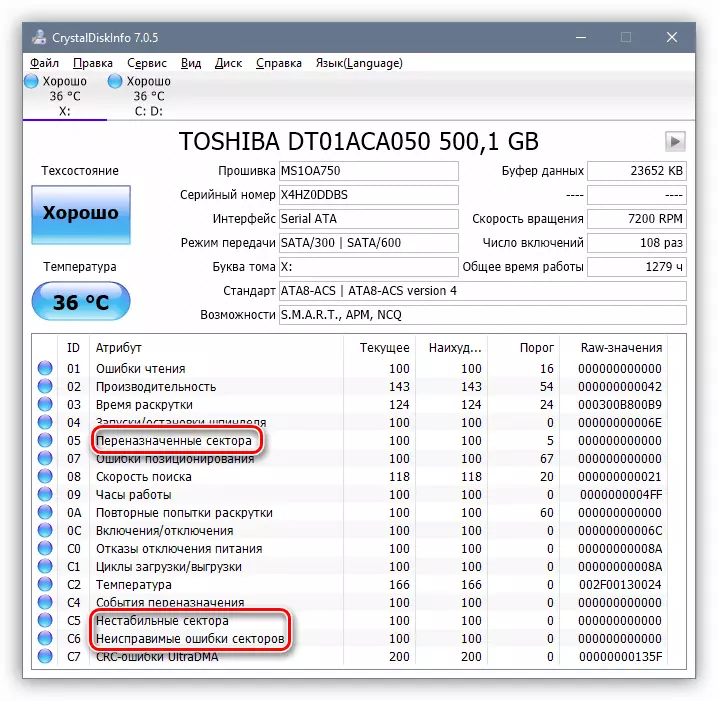
ಡಿಸ್ಕ್ ಮತ್ತು ಮದರ್ಬೋರ್ಡ್ ಕನೆಕ್ಟರ್ಗಳಿಗೆ ಕುಣಿಕೆಗಳನ್ನು ಸಂಪರ್ಕಿಸುವ ವಿಶ್ವಾಸಾರ್ಹತೆಯನ್ನು ಪರೀಕ್ಷಿಸಲು ಇದು ಅತ್ಯದ್ಭುತವಾಗಿರುವುದಿಲ್ಲ. SATA ಕೇಬಲ್ಗಳು ಮತ್ತು ವಿದ್ಯುತ್ ಸರಬರಾಜುಗಳಲ್ಲಿ ಸಂಪರ್ಕ ಬಂದರುಗಳು ಮತ್ತು ಕನೆಕ್ಟರ್ಗಳ ಚಾನ್ಸೆಸ್ಟ್ ವೈಫಲ್ಯವಿದೆ. ಪರಿಹಾರ ಸರಳ: ಪಕ್ಕದ SATA ಪೋರ್ಟ್ಗೆ ಡಿಸ್ಕ್ ಅನ್ನು ಸಂಪರ್ಕಿಸಿ, ವಿದ್ಯುತ್ ಕೇಬಲ್ನಲ್ಲಿ ಮತ್ತೊಂದು ಕನೆಕ್ಟರ್ ಅನ್ನು ಬಳಸಿ, ಮತ್ತು ಡೇಟಾ ಲೂಪ್ ಅನ್ನು ಬದಲಾಯಿಸಿ.
ಒಂದು ಹಾರ್ಡ್ ಡಿಸ್ಕ್ಗೆ ಸಂಬಂಧಿಸಿರುವ ಮತ್ತೊಂದು ಕಾರಣ - BIOS ಸೆಟ್ಟಿಂಗ್ಗಳಲ್ಲಿ ವಿಫಲವಾಗಿದೆ. ಇದು ತಪ್ಪಾಗಿ ಬಹಿರಂಗವಾದ ಲೋಡ್ ಆರೈಕೆಯ ಆದ್ಯತೆಯಾಗಿರಬಹುದು (ನಾವು ಮೇಲೆ ಮಾತನಾಡಿದ ಬ್ಯಾಚ್ ಬ್ಯಾಟರಿ, ಮತ್ತು SATA ನಿಯಂತ್ರಕ ಕಾರ್ಯಾಚರಣೆಯ ಅನುಚಿತ ವಿಧಾನ. ಈ ಸಮಸ್ಯೆಯನ್ನು ಪರಿಹರಿಸಲು, ನೀವು BIOS ಗೆ ಹೋಗಬೇಕಾಗುತ್ತದೆ ಮತ್ತು ಅಗತ್ಯವಾದ ನಿಯತಾಂಕಗಳನ್ನು ಬದಲಾಯಿಸಬೇಕು.
ಹೆಚ್ಚು ಓದಿ: ಕಂಪ್ಯೂಟರ್ ಹಾರ್ಡ್ ಡ್ರೈವ್ ಅನ್ನು ನೋಡುವುದಿಲ್ಲ
ಕಾರಣ 3: RAM
ಸಿಸ್ಟಮ್ ಅನ್ನು ಲೋಡ್ ಮಾಡಿದಾಗ, ಎಲ್ಲಾ ಅಗತ್ಯ ಡೇಟಾವನ್ನು ಮೊದಲು RAM ನಲ್ಲಿ ದಾಖಲಿಸಲಾಗಿದೆ. ಇದು ಅತ್ಯಂತ ಅಪರೂಪ, ಆದರೆ ನೇರವಾಗಿ RAM ಮಾಡ್ಯೂಲ್ಗಳಲ್ಲಿ ಅಸಮರ್ಪಕ ಕಾರ್ಯಗಳು, ಮಾಹಿತಿಯನ್ನು ಓದುವ ಮತ್ತು ಬರೆಯುವ ದೋಷಗಳಿಗೆ ಕಾರಣವಾಗುತ್ತದೆ. ನಿರ್ವಾಹಕರು ವಿಶೇಷ ಸಾಫ್ಟ್ವೇರ್ ಅನ್ನು ಬಳಸಲು ಸಮರ್ಥರಾಗಿದ್ದಾರೆ ಎಂದು ಖಚಿತಪಡಿಸಿಕೊಳ್ಳಲು. ದೋಷಯುಕ್ತ ಮಾಡ್ಯೂಲ್ಗಳು ವ್ಯವಸ್ಥೆಯಿಂದ ಬದಲಿ ಅಥವಾ ತೆಗೆಯುವಿಕೆಗೆ ಒಳಪಟ್ಟಿರುತ್ತವೆ.
ಮತ್ತಷ್ಟು ಓದು:
ಕಾರ್ಯಕ್ಷಮತೆಗಾಗಿ ಕ್ಷಿಪ್ರ ಸ್ಮರಣೆಯನ್ನು ಹೇಗೆ ಪರಿಶೀಲಿಸುವುದು
ರಾಮ್ ಮಾಡ್ಯೂಲ್ಗಳನ್ನು ಸ್ಥಾಪಿಸಿ
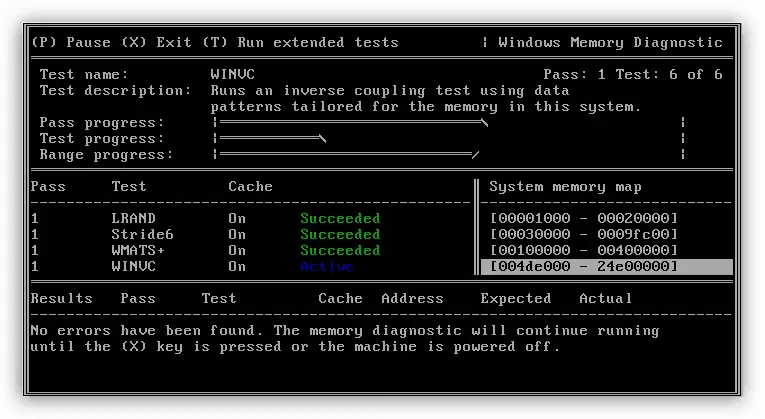
ನಾವು ಸಿಸ್ಟಮ್ ಡಿಸ್ಕ್ ಕಾರ್ಯಾಚರಣೆಯನ್ನು ಮನವರಿಕೆ ಮಾಡಿಕೊಂಡ ನಂತರ, RAM ಮತ್ತು ಬ್ಯಾಟರಿ ಬದಲಾಗಿ, ನೀವು ಪ್ರೋಗ್ರಾಂ ಕಾರಣಗಳನ್ನು ಗುರುತಿಸಲು ಮುಂದುವರಿಯಬಹುದು.
ಕಾಸ್ 4: ಅಪ್ಡೇಟ್ಗಳು ಮತ್ತು ಚಾಲಕರು
ಈ ಲೇಖನದ ಭಾಗವಾಗಿ, ನಾವು ಹೇಗೆ ತಪ್ಪಾಗಿ ಸ್ಥಾಪಿತ ಚಾಲಕರು ಮತ್ತು ನವೀಕರಣಗಳು ವ್ಯವಸ್ಥೆಯ ಕಾರ್ಯಕ್ಷಮತೆಯನ್ನು ಪರಿಣಾಮ ಬೀರುತ್ತವೆ ಎಂಬುದನ್ನು ನಾವು ವಿವರಿಸುವುದಿಲ್ಲ. ಅಂತಹ ಸಂದರ್ಭಗಳಲ್ಲಿ ಮಾತ್ರ ಸಮಸ್ಯೆ ಫೈಲ್ಗಳನ್ನು ತೆಗೆದುಹಾಕುತ್ತದೆ ಅಥವಾ OS ನ ಮರುಸ್ಥಾಪನೆಯು ವಿಭಿನ್ನ ರೀತಿಯಲ್ಲಿ ಸಹಾಯ ಮಾಡುತ್ತದೆ ಎಂದು ಹೇಳಲು ಸಾಕು.
ಇನ್ನಷ್ಟು ಓದಿ: ವಿಂಡೋಸ್ ಮರುಸ್ಥಾಪಿಸಿ ಆಯ್ಕೆಗಳು

ಡೌನ್ಲೋಡ್ ಮಾಡಲು ಪ್ರಯತ್ನಿಸುವಾಗ ಬಿಎಸ್ಒಡ್ (ಡೆತ್ ಆಫ್ ಡೆತ್ ಸ್ಕ್ರೀನ್) ಸಂಭವಿಸಿದಲ್ಲಿ, ಹೆಚ್ಚಿನ ನಿಖರತೆಯೊಂದಿಗೆ ನಾವು ಸಮಸ್ಯೆಯ ಕಾರಣವನ್ನು ನಿರ್ಧರಿಸಬಹುದು ಮತ್ತು ಯಾವ ಚಾಲಕ ಅಥವಾ ಇತರ ಸಿಸ್ಟಮ್ ಕಡತವು ವಿಂಡೋಸ್ ಅನ್ನು ಚಾಲನೆ ಮಾಡುವ ಅಸಾಧ್ಯಕ್ಕೆ ಕಾರಣವಾಗಬಹುದು ಎಂಬುದನ್ನು ಕಂಡುಹಿಡಿಯಬಹುದು. ಈ ಸಂದರ್ಭದಲ್ಲಿ, ಸಮಸ್ಯೆಗಳನ್ನು ಪತ್ತೆಹಚ್ಚುವಲ್ಲಿ ಮತ್ತು ಪರಿಹರಿಸುವಲ್ಲಿ ಬಿಎಸ್ಒಡಿ ನಮ್ಮ ಸಹಾಯಕವಾಗುತ್ತದೆ.
ಇನ್ನಷ್ಟು ಓದಿ: ವಿಂಡೋಸ್ನಲ್ಲಿ ನೀಲಿ ಪರದೆಯ ಸಮಸ್ಯೆಯನ್ನು ಪರಿಹರಿಸಿ
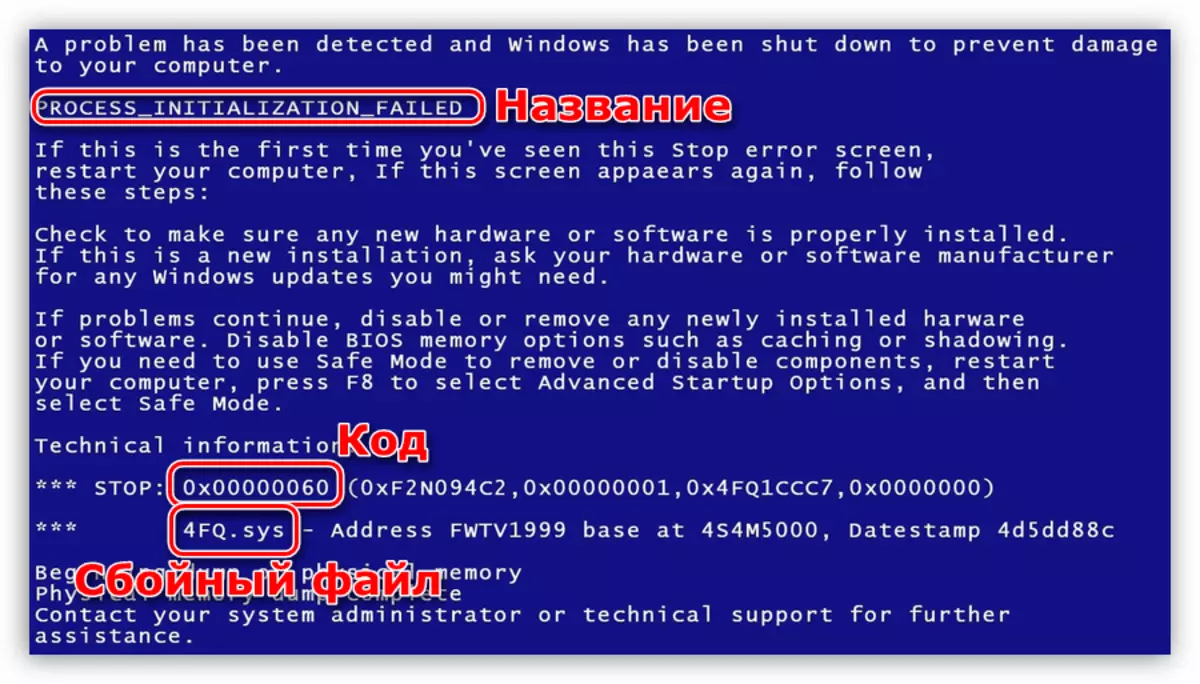
ಕಾರಣ 5: ಪೈರೇಟ್ ಅಸೆಂಬ್ಲಿ ವಿರೋವ್ಸ್
Unlicezion "ವಿಂಡೋಸ್" ನಿರ್ಮಿಸುತ್ತದೆ ಟೊರೆಂಟುಗಳು ಅಥವಾ ಇತರ ಸಂಪನ್ಮೂಲಗಳು ಪೈರೆಡ್ ವಿತರಣೆಗಳನ್ನು ಹರಡುವ ಇತರ ಸಂಪನ್ಮೂಲಗಳು ಒಂದು ಅಹಿತಕರ ವೈಶಿಷ್ಟ್ಯವನ್ನು ಹೊಂದಿವೆ. ಅಂತಹ ಚಿತ್ರದಿಂದ ಸ್ಥಾಪಿಸಲಾದ ವಿಂಡೋವ್ಸ್ ಫೈಲ್ ಸಿಸ್ಟಮ್ ಅಥವಾ ನಿಯತಾಂಕಗಳು ಮತ್ತು ಸೆಟ್ಟಿಂಗ್ಗಳಲ್ಲಿನ ಬದಲಾವಣೆಗಳಿಗೆ ಅಸಮರ್ಪಕವಾಗಿ ಪ್ರತಿಕ್ರಿಯಿಸಬಹುದು. ಹೆಚ್ಚಾಗಿ, ಓಎಸ್ ನವೀಕರಣಗಳನ್ನು ಅನುಸ್ಥಾಪಿಸುವಾಗ, ಕಡಿಮೆ ಬಾರಿ - ಚಾಲಕರು ಅಥವಾ ಇತರ ಸಾಫ್ಟ್ವೇರ್ ಅನ್ನು ಸ್ಥಾಪಿಸುವಾಗ ಇದು ಸಂಭವಿಸುತ್ತದೆ.ಇಲ್ಲಿ ಎರಡು ನಿರ್ಗಮನಗಳಿವೆ. ಮೊದಲನೆಯದು ಚೇತರಿಕೆ ಸೂಚಿಸುತ್ತದೆ (ಕಾರಣ 4 ನೋಡಿ), ನಂತರ ವ್ಯವಸ್ಥೆಯ ಸ್ವಯಂಚಾಲಿತ ನವೀಕರಣಗಳನ್ನು ನಿಷ್ಕ್ರಿಯಗೊಳಿಸುತ್ತದೆ, ಹಾಗೆಯೇ ಕಾರ್ಯಕ್ರಮಗಳು ಮತ್ತು "ಉರುವಲು" ಬಳಕೆಯಿಂದ ಹೊರತುಪಡಿಸಿ, ಅನುಸ್ಥಾಪನೆಯ ನಂತರ ಅನುಸ್ಥಾಪನೆಯ ನಂತರ. ವಿಂಡೋಸ್ನ ಪರವಾನಗಿ ವಿತರಣೆಗಳ ಬಳಕೆಯು ಎರಡನೆಯದು ಮತ್ತು ಅತ್ಯಂತ ಸ್ಪಷ್ಟವಾಗಿದೆ.
ಕಾರಣ 6: ವೈರಸ್ಗಳು
ದುರುದ್ದೇಶಪೂರಿತ ಕಾರ್ಯಕ್ರಮಗಳು ಬಳಕೆದಾರರ ಜೀವನವನ್ನು ಗಣನೀಯವಾಗಿ ಸಂಕೀರ್ಣಗೊಳಿಸಬಹುದು ಮತ್ತು ವ್ಯವಸ್ಥೆಯನ್ನು ಪ್ರಾರಂಭಿಸಲು ಅಸಮರ್ಥತೆಗೆ ಕಾರಣವಾಗಬಹುದು. ಕೆಲಸ ಮಾಡದ "ವಿಂಡೋಸ್" ನಲ್ಲಿ ವೈರಸ್ಗಳನ್ನು ಹೋರಾಡುವುದು - ಈ ವಿಷಯವು ಸುಲಭವಲ್ಲ, ಆದರೆ ಅಸಾಧ್ಯವಲ್ಲ. ಇಲ್ಲಿ, ಅಂತಹ ಸಂಭವಿಸುವಿಕೆಯಲ್ಲಿ ಕ್ರಮಗಳ ಅನುಕ್ರಮವನ್ನು ನಿರ್ಧರಿಸುವುದು ಮುಖ್ಯ ವಿಷಯ. ಎರಡು ಸನ್ನಿವೇಶಗಳಿವೆ.
- ಕಾರಣವನ್ನು ವಿವರಿಸುವ ಪ್ಯಾರಾಗ್ರಾಫ್ನಲ್ಲಿ ತೋರಿಸಿರುವ ವಿಧಾನಗಳಿಂದ ನಾವು ವ್ಯವಸ್ಥೆಯನ್ನು ಪುನಃಸ್ಥಾಪಿಸುತ್ತೇವೆ. ನಂತರ, ಈಗಾಗಲೇ ಕೆಲಸದ ಕಿಟಕಿಗಳಿಂದ, ಆಂಟಿವೈರಸ್ ಉಪಯುಕ್ತತೆಗಳನ್ನು ಬಳಸಿಕೊಂಡು ಕೀಟಗಳ ಪತ್ತೆಹಚ್ಚುವಿಕೆ ಮತ್ತು ತೆಗೆಯುವಿಕೆಯನ್ನು ನಾವು ಉತ್ಪಾದಿಸುತ್ತೇವೆ.
ಹೆಚ್ಚು ಓದಿ: ಕಂಪ್ಯೂಟರ್ ವೈರಸ್ಗಳನ್ನು ಹೋರಾಡುವುದು
- ಬೂಟ್ ಡಿಸ್ಕ್ ಅನ್ನು ಬಳಸಿಕೊಂಡು ವೈರಸ್ಗಳಿಂದ ಸಿಸ್ಟಮ್ ಅನ್ನು ಸ್ವಚ್ಛಗೊಳಿಸಲು ಎರಡನೆಯ ಆಯ್ಕೆಯಾಗಿದೆ, ಉದಾಹರಣೆಗೆ, ಕ್ಯಾಸ್ಪರ್ಸ್ಕಿ ಪಾರುಗಾಣಿಕಾ ಡಿಸ್ಕ್, ಮತ್ತು ನಂತರ "ವಿಂಡೋಸ್" ಅನ್ನು ಚಲಾಯಿಸಲು ಪ್ರಯತ್ನಿಸಿ ಅಥವಾ ವೈಫಲ್ಯದ ಸಂದರ್ಭದಲ್ಲಿ ಚೇತರಿಕೆಯ ವಿಧಾನವನ್ನು ತಯಾರಿಸಲು ಪ್ರಯತ್ನಿಸಿ.
ಕೆಳಗಿನ ಲಿಂಕ್ನಲ್ಲಿ ಲಭ್ಯವಿರುವ ಲೇಖನ, ನೀವು ಮೊದಲ ರೀತಿಯಲ್ಲಿ ಗಮನ ಹರಿಸಬೇಕು, ಆದರೆ ವಿಂಡೋಸ್ ಅನ್ಲಾಕರ್ನ ಉಪಯುಕ್ತತೆಯನ್ನು ಬಳಸದೆ.
ಇನ್ನಷ್ಟು ಓದಿ: ಆಂತರಿಕ ವ್ಯವಹಾರಗಳ ಸಚಿವಾಲಯದ ಪಿಸಿ ವೈರಸ್ ನಿರ್ಬಂಧಿಸುವಿಕೆಯನ್ನು ತೆಗೆದುಹಾಕಿ
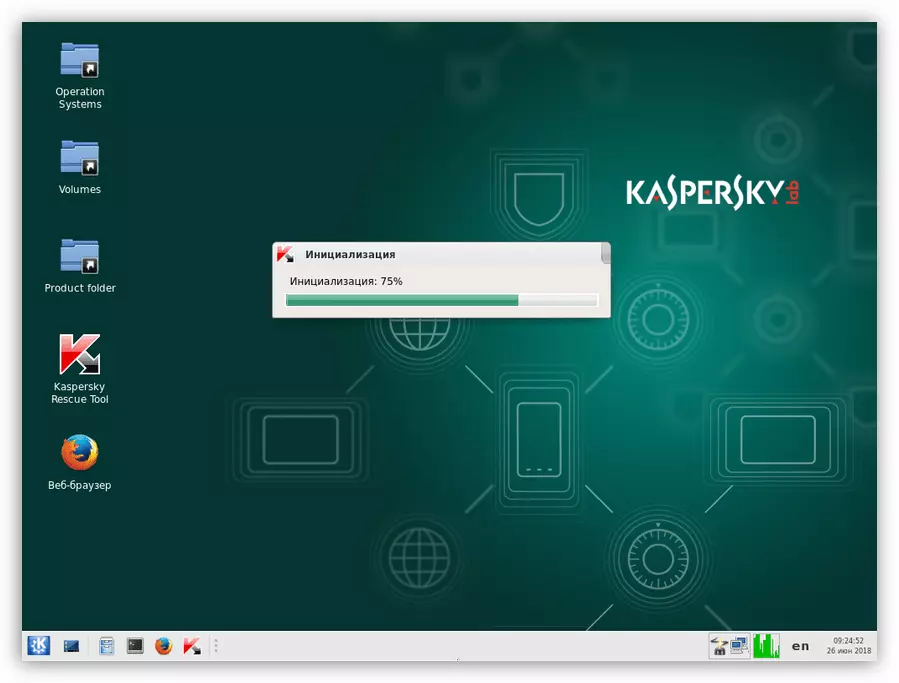
ಯಾವ ಸ್ಕ್ರಿಪ್ಟ್ ಅನ್ನು ಬಳಸಲು, ನಿಮಗಾಗಿ ನಿರ್ಧರಿಸಿ. ಮೊದಲ ಪ್ರಕರಣದಲ್ಲಿ, ಸ್ಟ್ಯಾಂಡರ್ಡ್ ಎಂದರೆ (ಚೇತರಿಕೆಯ ಉಪಯುಕ್ತತೆ) ಮರುಸ್ಥಾಪನೆಯು ಬಯಸಿದ ಫಲಿತಾಂಶಕ್ಕೆ ಕಾರಣವಾಗದಿರಬಹುದು ಎಂದು ನಾವು ಮಾತ್ರ ಗಮನಿಸುತ್ತೇವೆ. ವೈಫಲ್ಯದ ಕಾರಣವೆಂದರೆ ಬಳಕೆದಾರ ಫೋಲ್ಡರ್ಗಳಲ್ಲಿ ತಮ್ಮದೇ ಆದ ಫೈಲ್ಗಳನ್ನು ಹೊಂದಿರುವ ದುರುದ್ದೇಶಪೂರಿತ ಕಾರ್ಯಕ್ರಮಗಳು, ಮತ್ತು ರೋಲ್ಬ್ಯಾಕ್ ಮಾಡುವಾಗ, ಈ ಐಟಂಗಳು ಬದಲಾವಣೆಗೆ ಒಳಪಟ್ಟಿಲ್ಲ. ಅಂತಹ ವೈರಸ್ಗಳಿಗಾಗಿ, ಎರಡನೇ ಆಯ್ಕೆಯು ಸೂಕ್ತವಾಗಿದೆ.
ಅಂತಹ ಸಮಸ್ಯೆಗಳಿಗೆ ಸಾಧ್ಯವಾದಷ್ಟು ಕಡಿಮೆ ಉದ್ಭವಿಸುವ ಸಲುವಾಗಿ, ಕೀಟ ನುಗ್ಗುವಿಕೆಯಿಂದ ನಿಮ್ಮ PC ಅನ್ನು ರಕ್ಷಿಸಿ. ವಿರೋಧಿ ವೈರಸ್ ಸಾಫ್ಟ್ವೇರ್ ಮತ್ತು ಶಿಸ್ತು ಈ ಸಹಾಯ ಮಾಡುತ್ತದೆ.
ಓದಿ: ನಾವು ವೈರಸ್ಗಳಿಂದ ಕಂಪ್ಯೂಟರ್ ಅನ್ನು ರಕ್ಷಿಸುತ್ತೇವೆ
ತೀರ್ಮಾನ
ಈ ಲೇಖನದ ಚೌಕಟ್ಟಿನೊಳಗೆ, "ಕಿಟಕಿಗಳ ಕ್ಲಬ್ಗಳು" ಯ ಸಾಮಾನ್ಯ ಕಾರಣಗಳನ್ನು ನಾವು ನಾಶಪಡಿಸುತ್ತೇವೆ ಮತ್ತು ಅವುಗಳನ್ನು ತೊಡೆದುಹಾಕಲು ಹೆಚ್ಚು ಸಾರ್ವತ್ರಿಕ ಮಾರ್ಗಗಳನ್ನು ತರಲು ಪ್ರಯತ್ನಿಸುತ್ತಿದ್ದೇವೆ. ಸಾಮಾನ್ಯವಾಗಿ ಅಂತಹ ಸಂದರ್ಭಗಳಲ್ಲಿ ಸಿಸ್ಟಮ್ ಪುನಃಸ್ಥಾಪನೆಗೆ ಸಹಾಯ ಮಾಡುತ್ತದೆ, ಏಕೆಂದರೆ ಸಾಫ್ಟ್ವೇರ್ ಹೆಚ್ಚಾಗಿ ಅಪರಾಧಿಯಾಗಿದೆ. "ಕಬ್ಬಿಣ" ಅಂಶಗಳ ಬಗ್ಗೆ ಮರೆಯಬೇಡಿ. ಚಲಿಸುವಾಗ ಅಲುಗಾಡುವ ಅಥವಾ ಆಘಾತದಿಂದಾಗಿ ಸಿಸ್ಟಮ್ ಘಟಕದ ಮುಚ್ಚಿದ ಮುಚ್ಚಳವನ್ನು ಸಹ ಕನೆಕ್ಟರ್ಗಳು "ದೂರ ಹೋಗಬಹುದು" ಎಂದು ನೆನಪಿಡಿ. ಅದೇ ಹಾರ್ಡ್ ಡಿಸ್ಕ್ಗೆ ಅನ್ವಯಿಸುತ್ತದೆ - ಇದು ಯಾಂತ್ರಿಕ ಪ್ರಭಾವದ ಪರಿಣಾಮವಾಗಿ ವಿಫಲವಾಗಬಹುದು. ಪರವಾನಗಿರಹಿತ ಕಿಟಕಿಗಳೊಂದಿಗೆ, ಎಲ್ಲವೂ ಸರಳವಾಗಿದೆ: ಅಂತಹ ವಿತರಣೆಗಳನ್ನು ಬಳಸದಿರಲು ಪ್ರಯತ್ನಿಸಿ, ಮತ್ತು ವೈರಸ್ಗಳಂತೆ - ನಮ್ಮ ಸೈಟ್ನಲ್ಲಿ ಅವರಿಗೆ ಮೀಸಲಾಗಿರುವ ಲೇಖನಗಳನ್ನು ಓದಿ, ಮೇಲಿನ ಲಿಂಕ್ಗಳು ಇವೆ.
